Somma 3D o somma.se su più fogli di lavoro in Excel
Questa guida spiega come sommare lo stesso intervallo di celle su più fogli di lavoro consecutivi o non consecutivi in Excel.
Come eseguire una somma 3D su più fogli di lavoro consecutivi?
Come eseguire una somma.se 3D su più fogli di lavoro non consecutivi?
Suggerimento: Prima di applicare le formule seguenti, assicurati che i fogli di lavoro che desideri sommare abbiano la stessa struttura dati e posizione come mostrato nello screenshot sottostante.

Come eseguire una somma 3D su più fogli di lavoro consecutivi?
Per il libro di lavoro delle vendite mensili mostrato di seguito, per ottenere un riepilogo delle vendite annuali per ciascun venditore su tutti i fogli di lavoro, puoi facilmente farlo con la funzione SOMMA.

Formule generiche
=SOMMA(primo_foglio:ultimo_foglio!cella)
Argomenti
Come utilizzare questa formula?
1. Seleziona una cella nel foglio di riepilogo (qui seleziono C5).
2. Copia o inserisci la seguente formula al suo interno e premi il tasto Invio. Seleziona la cella risultato e trascina la maniglia di riempimento automatico verso il basso per ottenere il riepilogo delle vendite per gli altri venditori.
=SOMMA(Gen:Dic!C2)
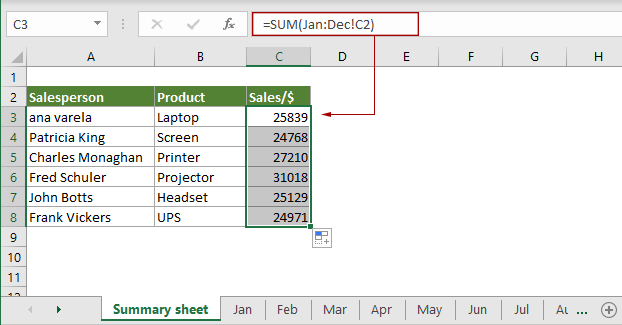
Spiegazione di questa formula
=SOMMA(Gen:Dic!C2): La funzione SOMMA somma la cella C2 dal foglio Gen a Dic nel libro corrente.
Come eseguire una somma.se 3D su più fogli di lavoro non consecutivi?
Prendendo il libro di lavoro sopra come esempio, per ottenere un riepilogo delle vendite annuali per ciascun venditore su fogli di lavoro non consecutivi come i fogli Gen, Mar, Apr e Ott, puoi combinare le funzioni SOMMAPRODOTTO, SOMMA.SE e INDIRETTO per ottenerlo.

Suggerimento: Prima di applicare la formula, devi elencare tutti i nomi dei fogli necessari nel foglio di riepilogo e dare un nome all'intervallo. In questo caso, Nomi_fogli è il nome dell'intervallo che elenca i nomi dei fogli.
Formula generica
=SOMMAPRODOTTO(SOMMA.SE(INDIRETTO("'"&nome_intervallo_nomi_fogli&"'!" & "intervallo_criteri"),criterio,INDIRETTO("'"&nome_intervallo_nomi_fogli&"'!" &"intervallo_somma")))
Argomenti
Come utilizzare questa formula?
1. Seleziona una cella vuota nel foglio di riepilogo.
2. Copia o inserisci la seguente formula al suo interno e premi il tasto Invio. Seleziona la cella risultato e trascina la maniglia di riempimento automatico verso il basso per ottenere il riepilogo delle vendite per gli altri venditori nei fogli specificati.
=SOMMAPRODOTTO(SOMMA.SE(INDIRETTO("'"&Nomi_fogli&"'!"&"A2:A7"),A9,INDIRETTO("'"&Nomi_fogli&"'!"&"C2:C7")))

Funzioni correlate
Funzione SOMMA di Excel
La funzione SOMMA di Excel aggiunge i valori.
Funzione SOMMAPRODOTTO di Excel
La funzione SOMMAPRODOTTO di Excel può essere utilizzata per moltiplicare due o più colonne o array insieme e quindi ottenere la somma dei prodotti.
Funzione SOMMA.SE di Excel
La funzione SOMMA.SE di Excel può aiutare a sommare le celle in base a un criterio.
Funzione INDIRETTO di Excel
La funzione INDIRETTO di Excel converte una stringa di testo in un riferimento valido.
Formule correlate
Calcolare il totale progressivo
Questa guida spiega una semplice formula per aiutare a calcolare il totale progressivo in Excel.
Ottenere il totale parziale per numero di fattura
Questa guida spiega una formula basata sulle funzioni CONTA.SE e SOMMA.SE per ottenere il totale parziale per numero di fattura in Excel.
Totale parziale per colori
Questa guida passo-passo ti aiuta a eseguire il totale parziale per colore con la funzione SOMMA.SE.
Conteggio riepilogativo bidirezionale
In questa guida, discuteremo come utilizzare la funzione CONTA.PIÙ.SE per creare un conteggio riepilogativo bidirezionale in Excel.
Gli strumenti per la produttività di Office migliori
Kutools per Excel - Ti aiuta a distinguerti dalla massa
Kutools per Excel vanta oltre 300 funzionalità, garantendo che ciò di cui hai bisogno sia a portata di clic...
Office Tab - Abilita la lettura e la modifica a schede in Microsoft Office (incluso Excel)
- Un secondo per passare tra decine di documenti aperti!
- Riduce centinaia di clic del mouse ogni giorno, dì addio alla mano del mouse.
- Aumenta la tua produttività del 50% quando visualizzi e modifichi più documenti.
- Porta Schede Efficienti a Office (incluso Excel), proprio come Chrome, Edge e Firefox.